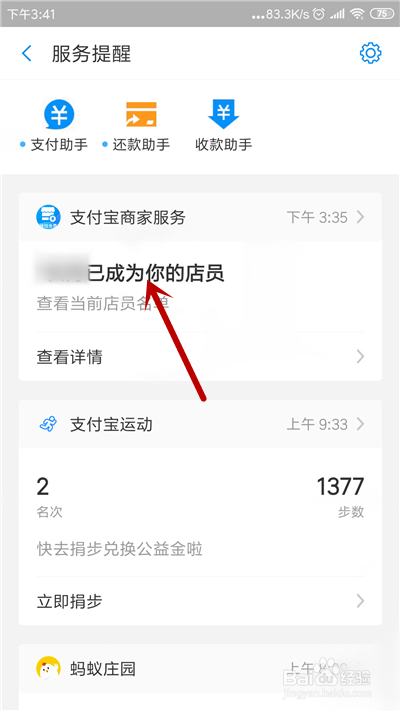支付宝店员通要怎么添加店员
1、解锁手机,进入手机桌面,打开支付宝应用。
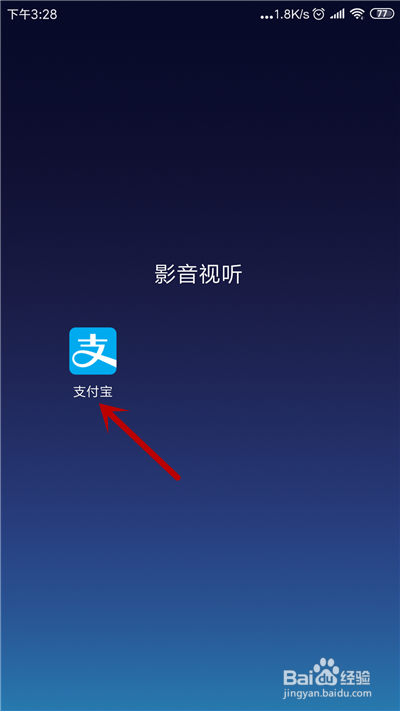
2、进入支付宝主界面,点击【我的】选项。
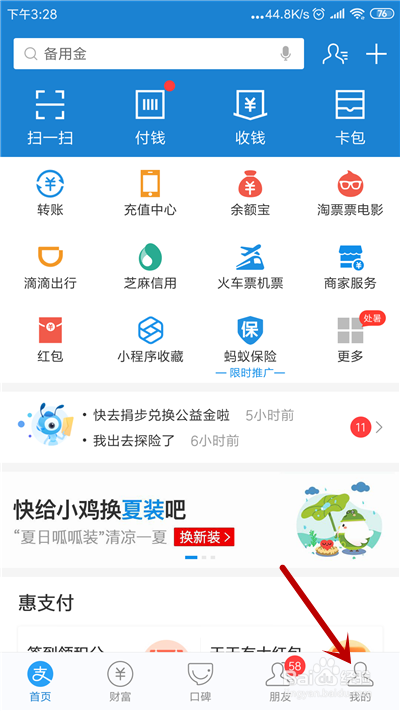
3、接着,点击【商家服务】应用。
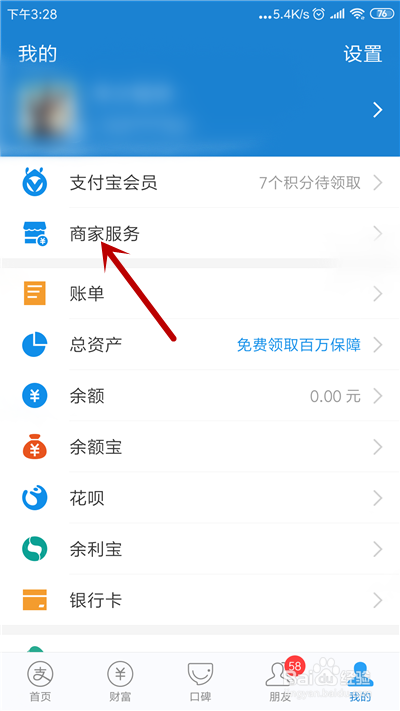
4、进入商家服务界面,点击【店员通】。
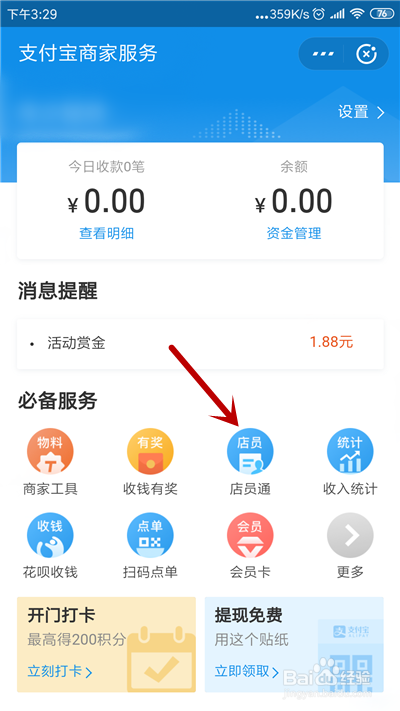
5、然后点击【立即添加】选项。
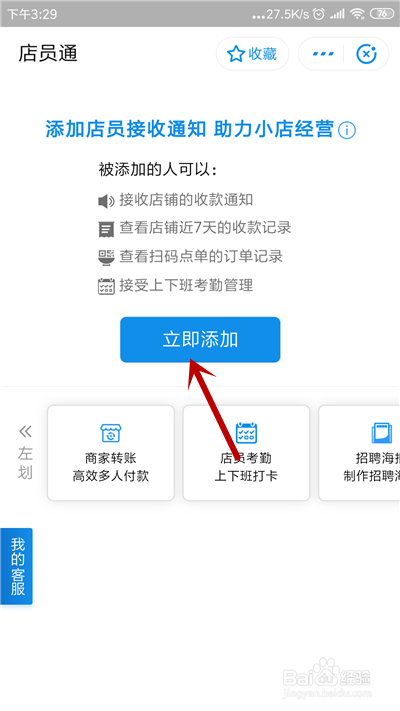
6、进入二维码界面,让好友扫描即可添加为店员。
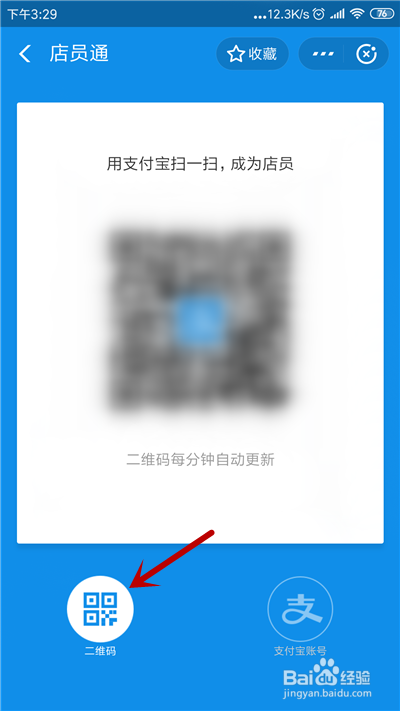
7、或者点击【支付宝账号】,输入对方支付宝,接着点击【下一步】。
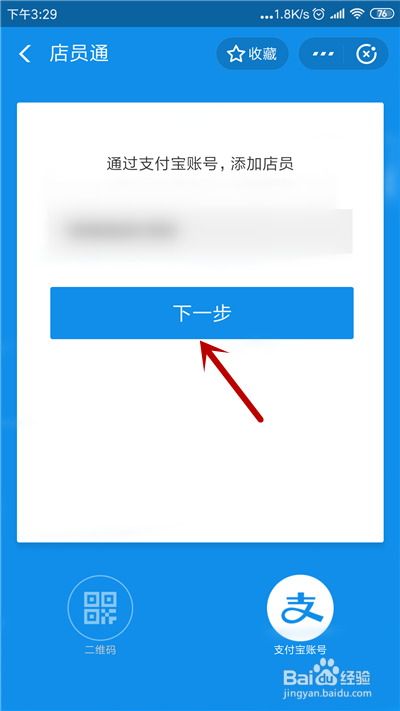
8、点击【发送邀请】选项。。
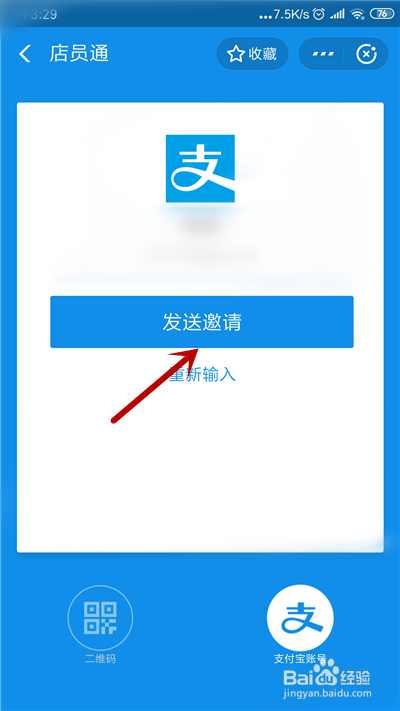
9、发送后点击【确定】选项。
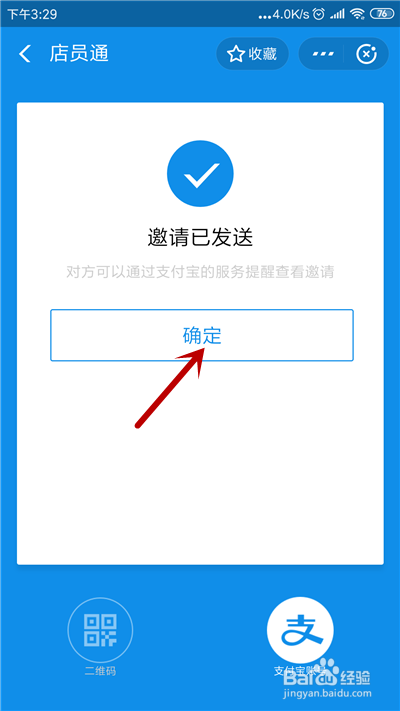
10、对方同意后在【服务提醒】中可看到信息。
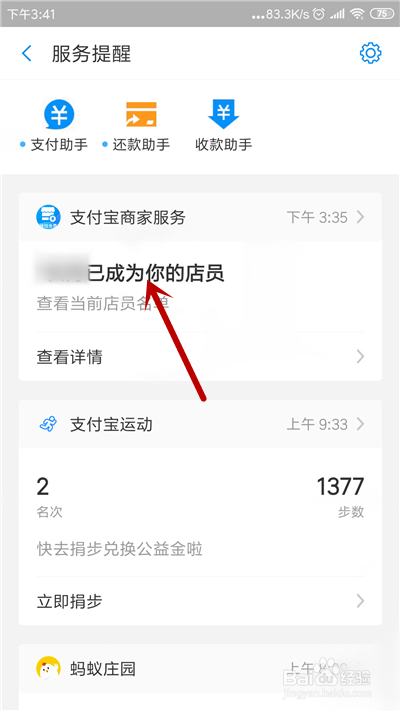
1、解锁手机,进入手机桌面,打开支付宝应用。
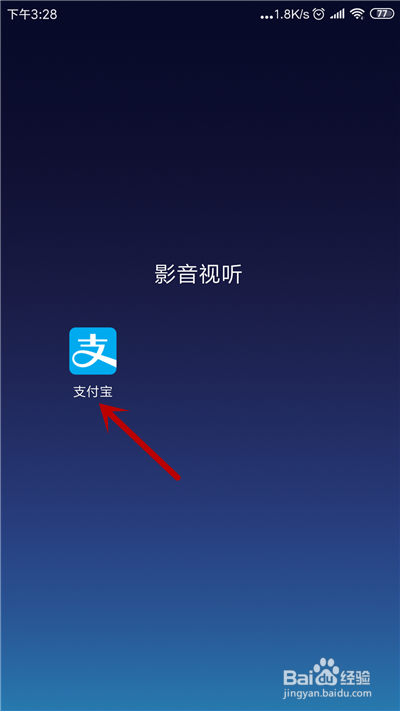
2、进入支付宝主界面,点击【我的】选项。
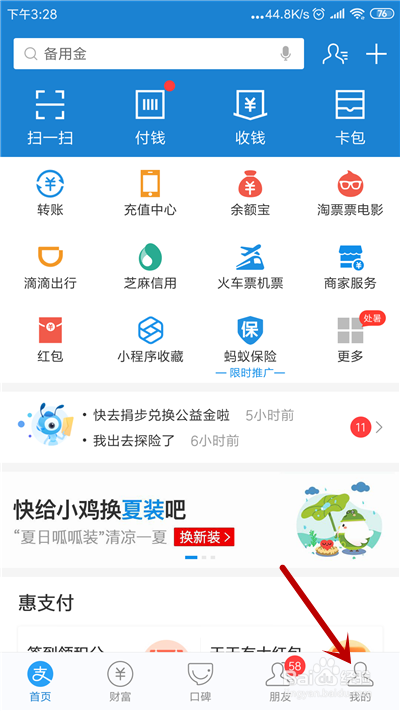
3、接着,点击【商家服务】应用。
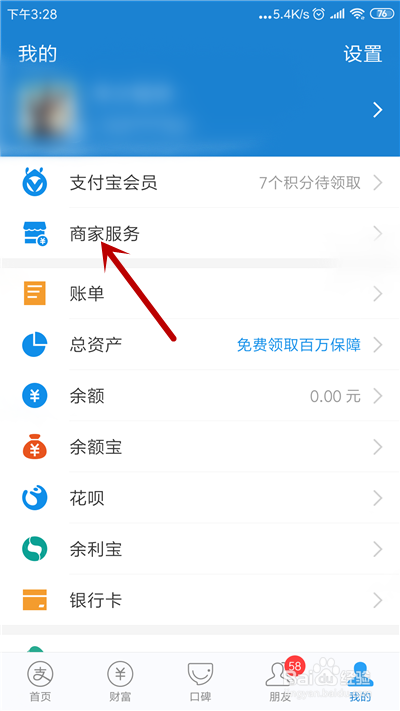
4、进入商家服务界面,点击【店员通】。
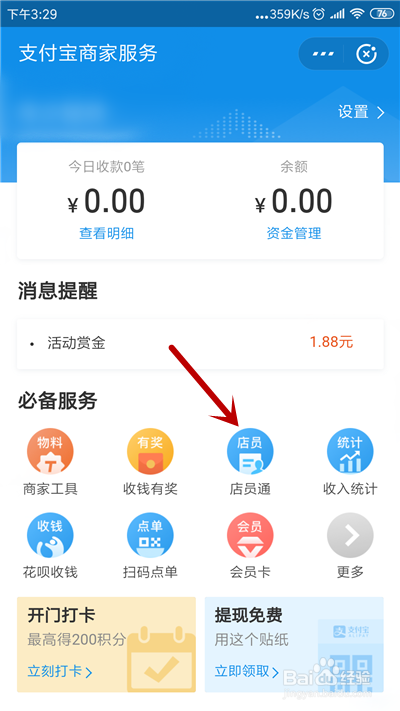
5、然后点击【立即添加】选项。
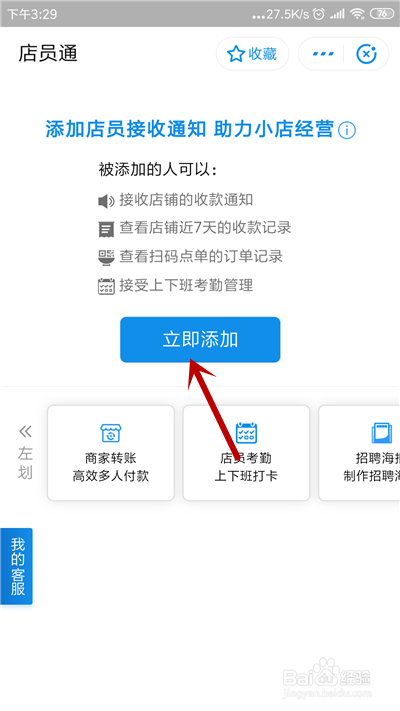
6、进入二维码界面,让好友扫描即可添加为店员。
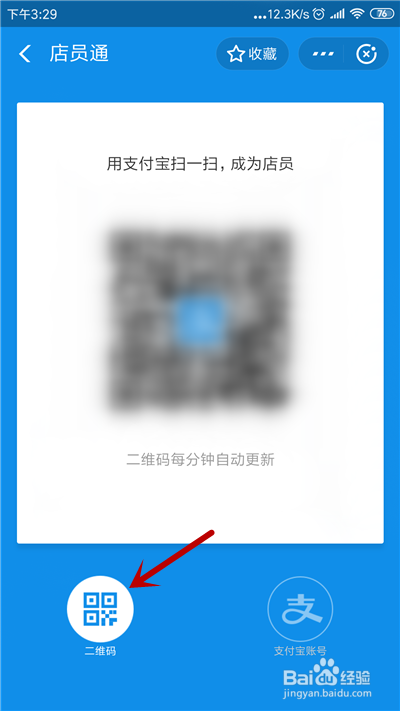
7、或者点击【支付宝账号】,输入对方支付宝,接着点击【下一步】。
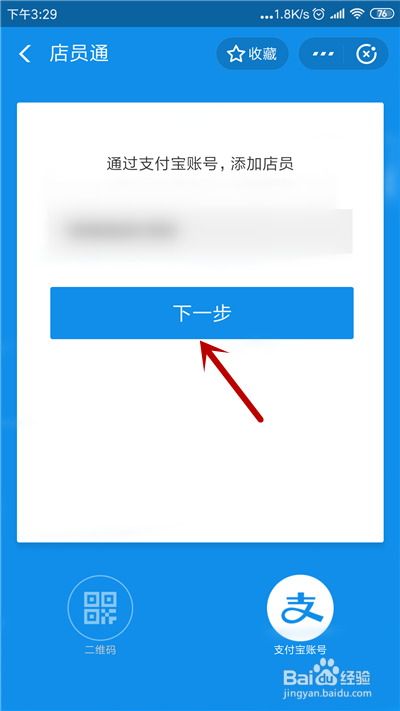
8、点击【发送邀请】选项。。
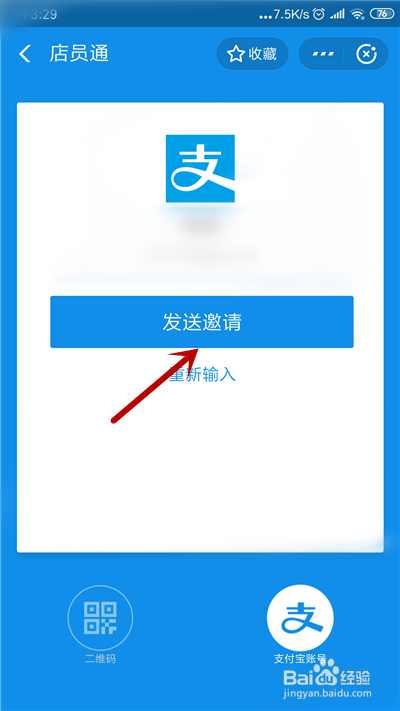
9、发送后点击【确定】选项。
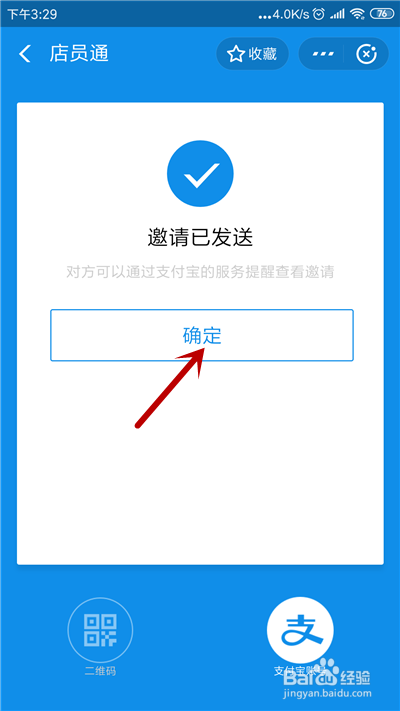
10、对方同意后在【服务提醒】中可看到信息。